
윈도우 8의 메트로 스타일을 적용한 새로운 구글 크롬(Google Chrome)!
메트로 스타일의 크롬 웹 브라우저를 설치하는 방법을 알려드립니다.
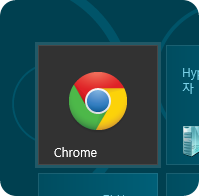
1. 다운로드 및 설치
▼ 먼저 Dev channel for Windows에서 베타 버전을 다운로드합니다.
▼ [동의 및 설치]를 클릭합니다.

▼ 자동으로 크롬이 설치되어 실행될 것입니다.

2. Chrome을 기본 브라우저로 설정
▼ [Chrome 설정 및 관리] –> [설정]에 들어갑니다.
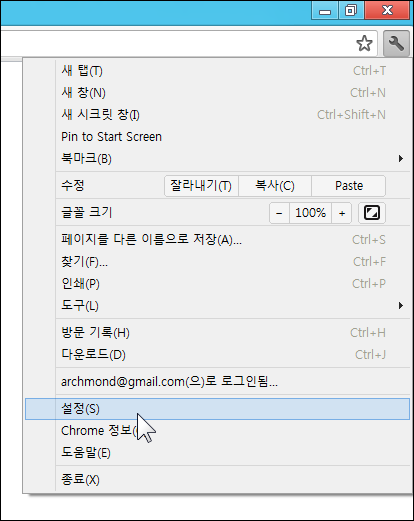
▼ 하단의 ‘기본 브라우저’에 있는 [Chrome을 기본 브라우저로] 단추를 클릭합니다.

▼ ‘이 유형의 링크(http)를 열 때 사용할 방법을 선택하세요.’라는 물음에 [Chrome]을 선택합니다.

3. 기본 프로그램 설정
▼ [윈도우 키]를 눌러 시작 화면이 나오면 ‘기본’을 입력합니다.

▼ 왼쪽에 있는 ‘기본 프로그램’을 실행합니다.

▼ [기본 프로그램 설정]을 클릭합니다.
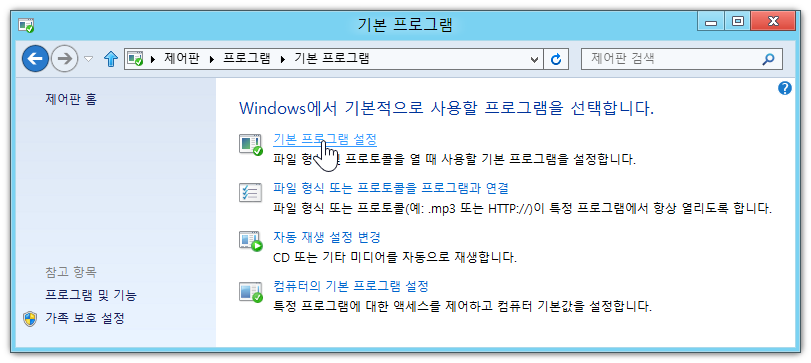
▼ 왼쪽에서 ‘Chrome’을 선택하고, 오른쪽의 [이 프로그램을 기본 프로그램으로 설정] 단추를 클릭합니다.

4. 메트로 스타일 크롬(Chrome) 실행
▼ 다시 [윈도우 키]를 눌러 시작 화면에 돌아와 보면 ‘Chrome’ 아이콘이 추가된 것을 볼 수 있습니다.

▼ 크롬을 실행하면 나타나는 스플래시 스크린입니다.

▼ 데스크톱과 비슷한 모습을 하고 있습니다. 사용법도 동일합니다.
▼ 스냅을 사용하여 크롬(왼쪽)과 데스크톱(오른쪽)을 동시에 실행할 수 있습니다.
▼ 창 전환 화면에서도 아래와 같이 데스크톱과 크롬(Chrome)이 분리되어 있음을 볼 수 있습니다.
▼ 이 글에서 보여드린 크롬은 21.0.1180.4 dev-m 버전입니다.
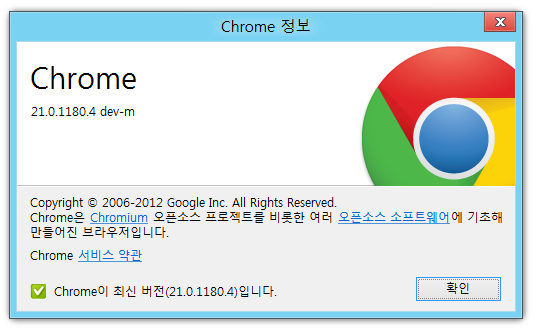

전통적인 데스크톱용 앱이 메트로 스타일로 변화한 사항에 대해 지속적으로 포스팅하겠습니다. ![]()


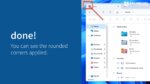


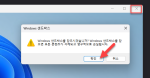
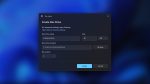

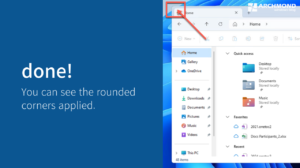
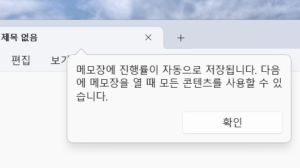

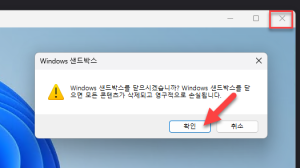




























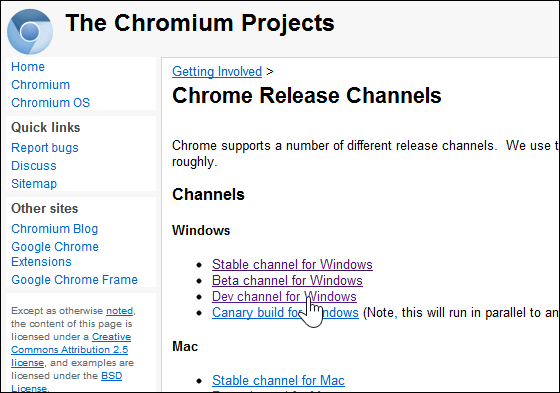


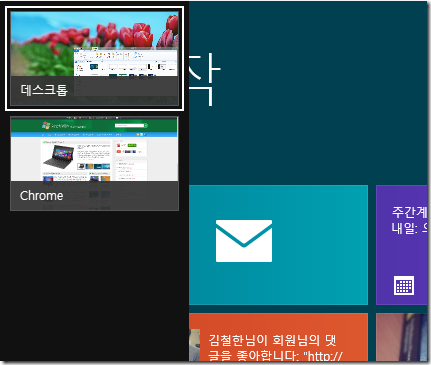

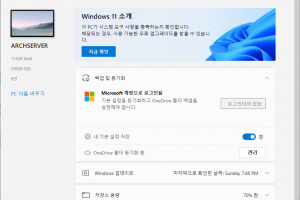

이거는 한영 전환키 먹나요?
크롬브라우저 업데이트 크롬브라우저 23.0.1271.64 m 버전으로 업데이트 되었습니다. 윈도우 8의 메트로 UI에서 동작하던 크롬브라우저가 수정되었을까 하여 살펴보았습니다. 이번 업데이트에서..
똑같이 설정해도 그냥 데탑모드로만 작동되네요.
메트로 UI에서 실행해도 데탑으로 뜸.
윈도우 8에서 최신 버전의 크롬(정식 버전)을 설치하면 처음에 기본 웹 브라우저로 지정하는 옵션이 나타납니다.
http://archwin.net/78
크롬을 선택하시면 자동으로 메트로 버전으로 가는 아이콘이 바탕 화면에 생성됩니다.
구글 초기 화면에서 크롬 다운로드 클릭하니까, ‘Windows 8/7/Vista/XP용. Windows RT에서는 사용할 수 없습니다’라고 써있는데요, 알려주신 방법대로 하면 윈도8에서도 크롬 사용 가능한 것인가요?
네.